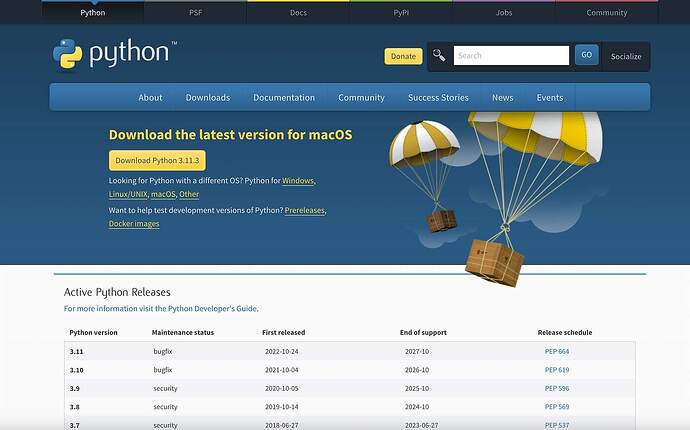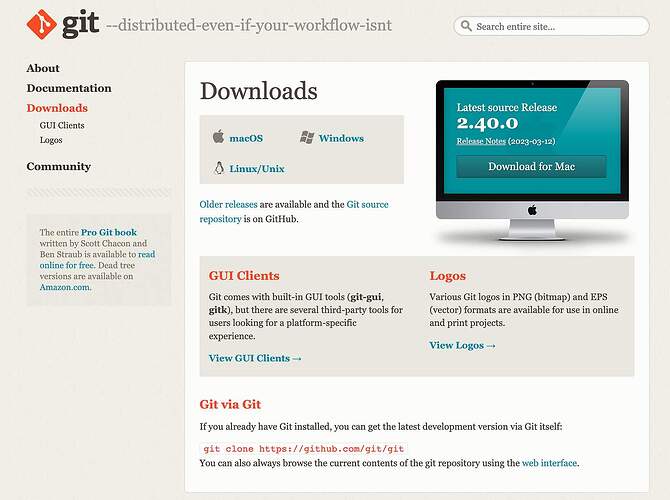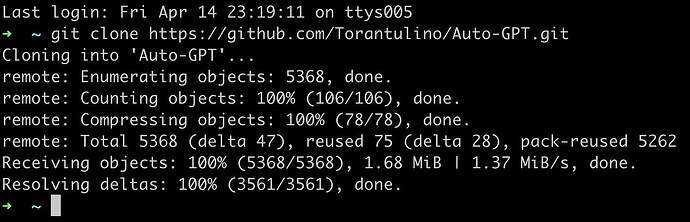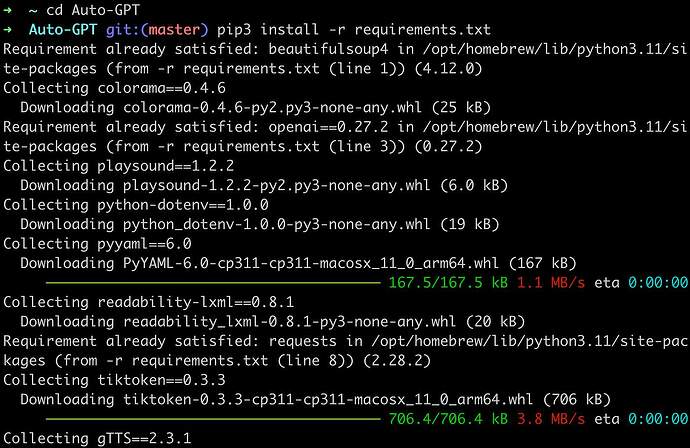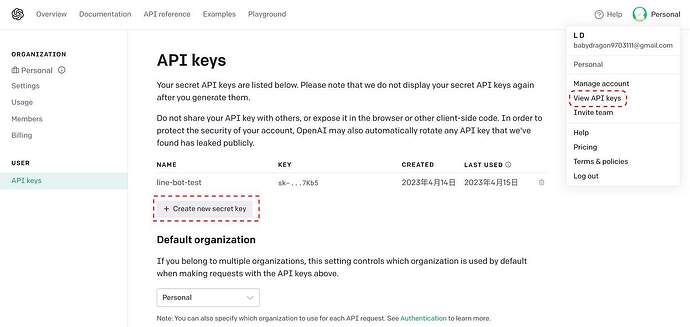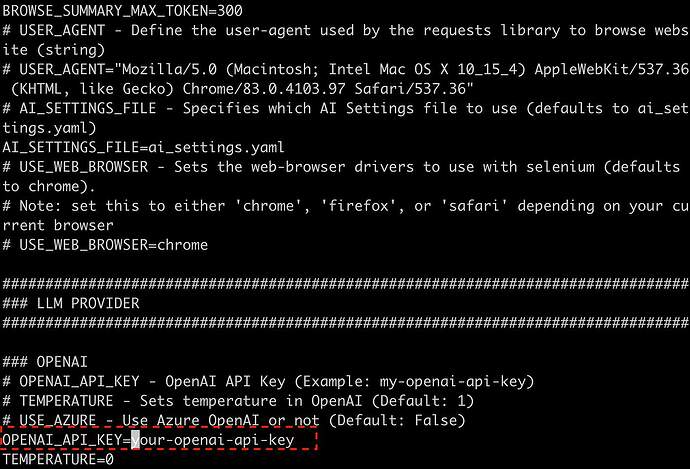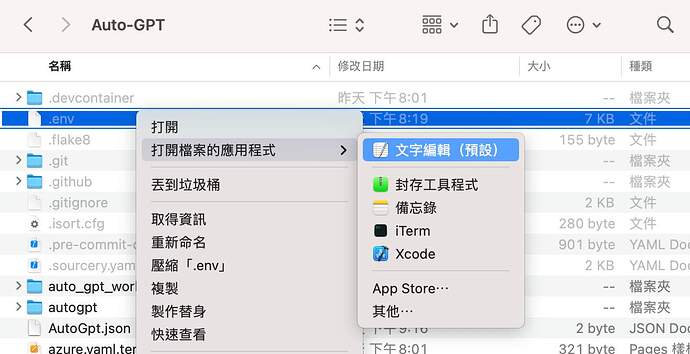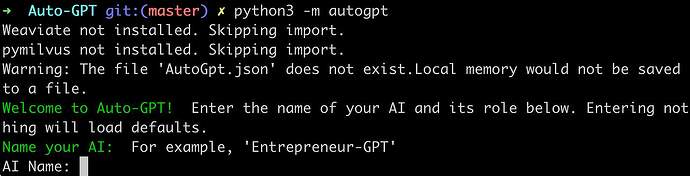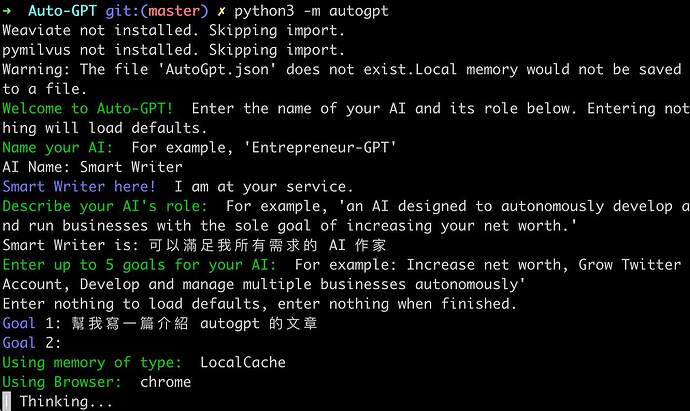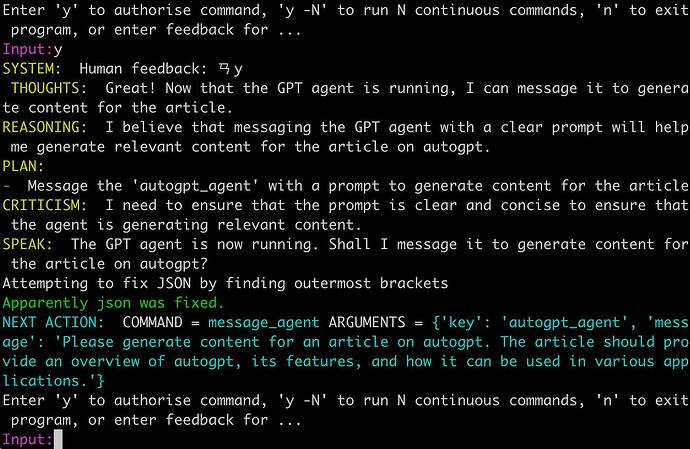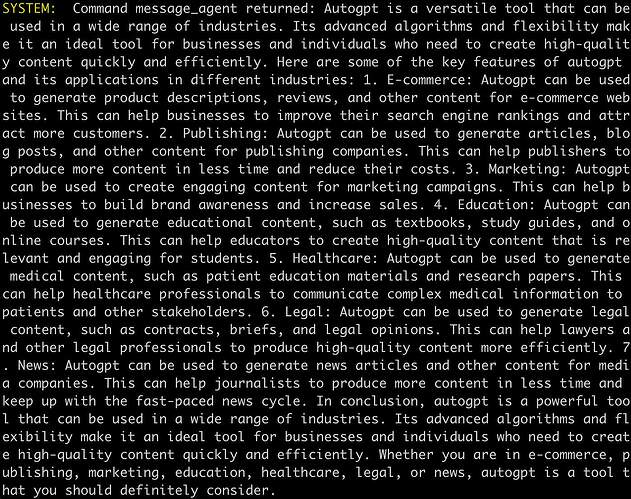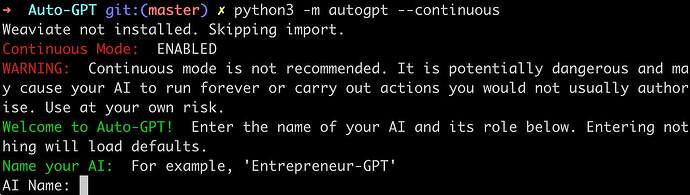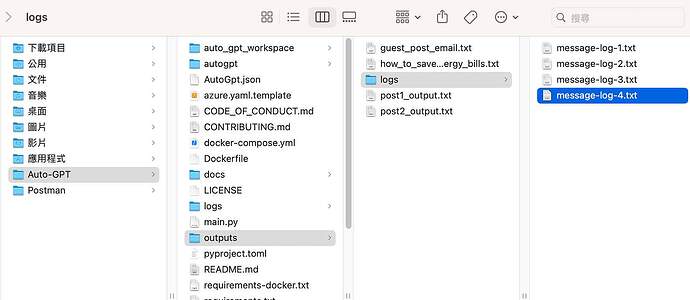使用过 ChatGPT 的朋友都知道,为了得到我们期望的结果,ChatGPT 需要我们不断输入指令来引导AI的回答方向。相比之下,Auto-GPT 之所以引起热议,是因为它能够自我反思。只要给它任务,它就会自问自答,无需人为插手。
AutoGPT 是一个多功能的工具,可广泛应用于各个行业。其先进的算法和灵活性使其成为需要快速高效地创建高品质内容的企业和个人的理想工具。
AutoGPT 主要特点及其行业应用:
- 电子商务:Autogpt可用于生成产品描述、评论和其他电子商务网站的内容。这可以帮助企业提高搜索引擎排名,吸引更多客户。
- 出版:Autogpt可用于生成文章、博客文章和其他出版公司的内容。这可以帮助出版商用更少的时间生产更多内容,降低成本。
- 市场营销:Autogpt可用于创建吸引人的市场营销活动内容。这可以帮助企业建立品牌知名度和提高销售。教育:Autogpt可用于生成教育内容,如教科书、学习指南和在线课程。这可以帮助教育工作者创建与学生相关且有吸引力的高品质内容。
- 医疗保健:Autogpt可用于生成医疗内容,如患者教育资料和研究论文。这可以帮助医疗专业人士向患者和其他利益相关者传达复杂的医疗信息。
- 法律:Autogpt可用于生成法律内容,如合同、摘要和法律意见。这可以帮助律师和其他法律专业人士更高效地生产高品质内容。
- 新闻:Autogpt可用于生成新闻文章和其他媒体公司的内容。这可以帮助记者用更少的时间产生更多内容,跟上快节奏的新闻周期。
听起来很惊人吧?在这篇文章中,小编将向大家介绍如何安装及使用 Auto-GPT 的具体方法及步骤。
Auto-GPT 安装方法
第一步 :安装Python 3.8 以上的版本:Download Python | Python.org
如果有安装Homebrew 也可输入指令:
brew install python
第二步 :安装Git:Git - Downloads
第三步 :打开终端(Terminal),使用 Git 指令下载Auto-GPT:
git clone https://github.com/Torantulino/Auto-GPT.git
第四步 :输入 ls 确认下载的位置,然后使用命令 cd Auto-GPT 进入目录。
第五步 :输入 pip3 install -r requirements.txt 安装必要套件(安装过程需要一些时间)。
如果使用pip3 指令出现错误,可以先输入 python3 确认自己Python 的环境是否安装成功。
小提醒 :如果是 Windows 环境,输入 pip3、python3 没反应,可以改成输入pip、python 来替代喔!
添加配置文件
取得 OpenAI 的 API Key,并将它放入Auto-GPT 配置文件中。
第一步 :登入OpenAI 后,进入此页面:https://platform.openai.com/account/api-keys
第二步 :按下“Create new secret key”即可取得(笔者撰写本文时,试用版有18 美金的限额,3 个月后失效。如果您已经绑定了信用卡,请记得设定上限额度,不然可能会哭)。
第三步 :回到终端,输入mv .env.template .env ,将环境参数配置文件进行重命名。
第四步 :输入 vi .env 打开档案,然后找到 your-openai-api-key 这行,将取得的 API Key 替换上去。
如果不熟悉 command line 操作,也可以进入Auto-GPT 夹内,直接变更.env 档。此档案为隐藏档, Mac 系统请输入 Shift + Command + . 显示,Windows 系统建议参考官方说明。
现在看到 .env 后,按右键选择“打开文件的应用程序”,以文字编辑器的方式开启进行编辑(若无此选项请从最下方的“其他”选取)。
Auto-GPT 操作和使用说明
在终端输入指令:
python3 -m autogpt
一切顺利的话,就可以看到下图:
操作 Auto-GPT 很简单,主要分成三个部分:
- AI Name :AI 机器人名称。
- AI Role :AI 扮演的角色。
- AI Goals :AI 要达成的目标,目前最多支持设置5 个(如果不想设置这么多,可按下 Enter 直接执行)。
下面是我的设置示例:
- AI Name :Smart Writer
- AI Role :可以满足我所有需求的AI 作家
- AI Goals :帮我写一篇介绍autogpt 的文章
接下来你就可以看 Auto-GPT 表演,他在“思考”一段时间后,会列出:
- 想法(THOUGHTS)
- 推测(REASONING)
- 方案(PLAN)
- 意见(CRITICISM)
并让你确认是否执行,按下“y”同意。
上图就是 Auto-GPT 执行后的结果,如果你不想在执行的每一步都经过你的同意,输入 y-N 即可,像是 y-5 就是连续执行 5 次的概念。
相信透过以上演示,大家都理解了 Auto-GPT 的运行过程,基本上就是不断地“自我反思”,也许我们一步到不了目标,但多优化几次就能达成。
下面是跑了5 次后,Auto-GPT 给出的结果:
它还可以持续优化,不过我们先看看它说出了什么吧(我用 ChatGPT 把它翻译成中文,并排版)。
总之,autogpt 是一个可广泛应用于各个行业的强大工具。其先进的算法和灵活性使其成为需要快速高效地创建高品质内容的企业和个人的理想工具。无论您身处电子商务、出版、营销、教育、医疗保健、法律还是新闻行业,您都应该考虑使用autogpt这一工具。
凭借其先进的算法和灵活性,无论您的需求是什么,autogpt都能够快速有效地帮助您创建高品质的内容,为您的业务和事业带来更多的机会和竞争优势。
使用 Auto-GPT 需要注意哪些?
- 请小心使用不限执行次数的指令 :
输入python3 -m autogpt --continuous,就会让Auto-GPT 持续执行;使用这个模式的时候,Auto-GPT 也会给你提出警示,毕竟每次执行都是要消耗 Token。
- OpenAI 并不是完全免费 :
我们使用Auto-GPT 执行任务时,会不断地消耗Token,一但试用的额度满了,就需要付费。 - 请设定OpenAI 的付费额度 :
如果你免费额度用完后,就需要透过付费继续使用,但建议设定合理的上限额度,否则信用卡可能被刷爆:https://platform.openai.com/account/billing/limits
- Auto-GPT 的答案未必正确 :
因为Auto-GPT 的本质还是使用OpenAI 的GPT-3.5、GPT-4,这两个模型会犯的错误,Auto-GPT 还是会犯。 - 没有GPT-4 也能使用吗 :
如果你提供的API Key 没有GPT-4,会自动默认GPT-3.5。 - 执行的纪录在哪里呢 :
在Auto-GPT/outputs/logs/目录中。
以上就是 Auto-GPT 的安装与使用方法,希望对大家有所帮助。